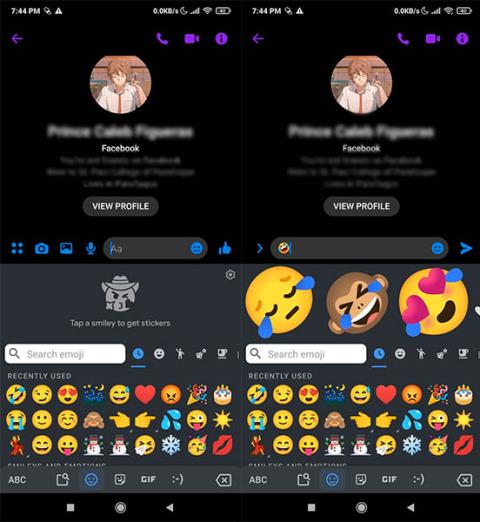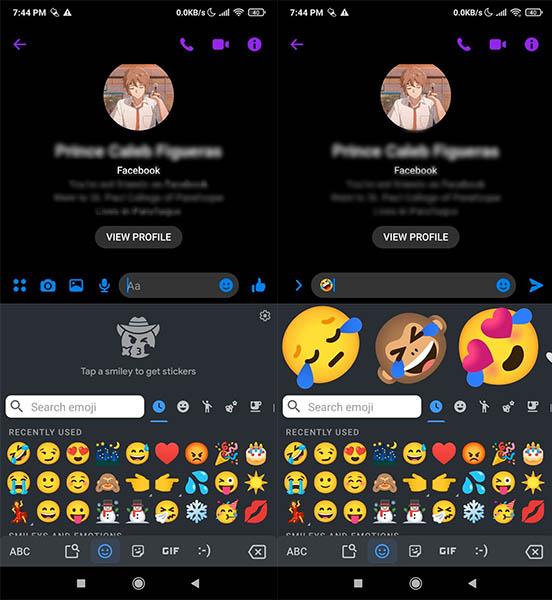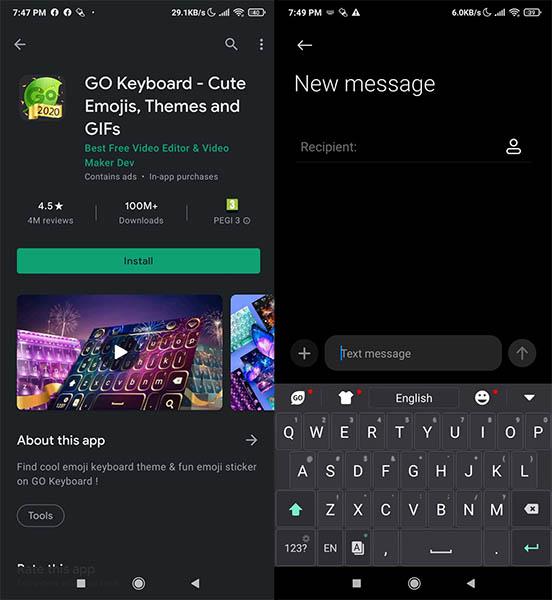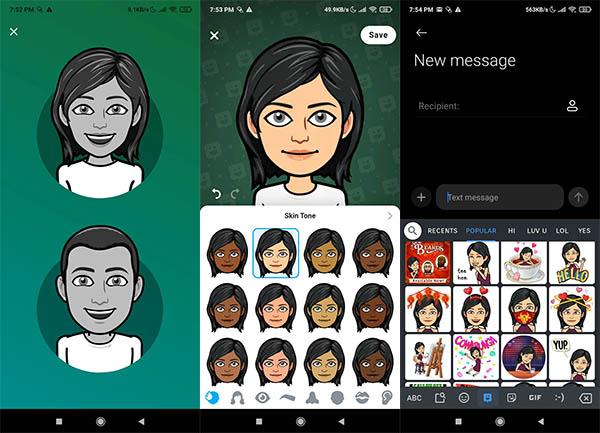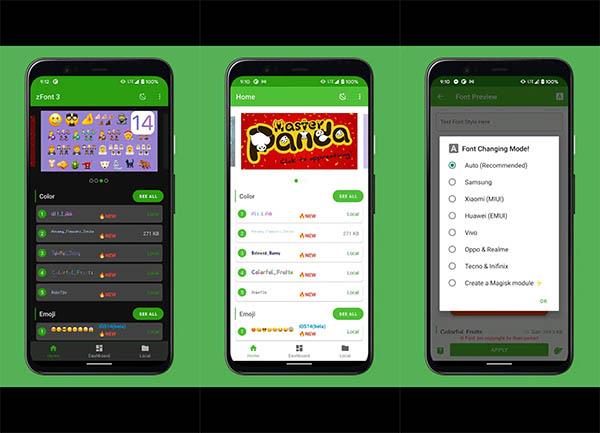Hymiöt (emojit) auttavat tekemään keskusteluista elävämpiä, koska ne ilmaisevat tunteitamme tarkasti puhuessaan.
Siksi hymiöitä päivitetään jatkuvasti, etkä halua olla vanhentuneita, eikö niin? On monia tapoja lisätä uusia hymiöitä Android-puhelimeesi, luoda omia hymiöitä tai jopa käyttää iOS-kuvakesarjoja.
Alla olevassa artikkelissa Quantrimang opastaa sinua päivittämään hymiösarja Android-laitteissa.
1. Päivitä uusimpaan Android-versioon
Jokainen uusi Android-käyttöjärjestelmän versio sisältää uudet hymiöt. Android 11 esittelee 117 täysin uutta hahmoa sekä yli 2000 uudelleensuunniteltua emojia ja uusia kuvakkeita.
Etkö ole varma, onko Android-laitteesi päivitetty, toimi seuraavasti:
- Napsauta puhelimen valikosta asetukset ja valitse sitten Tietoja . Joissakin laitteissa sinun on siirryttävä Järjestelmät- osioon . Napsauta seuraavaksi ohjelmistoversiota, niin tiedät, mikä Android-versio laitteessasi on käytössä. Jos et ole Android 11, jatka näillä vaiheilla.
- Siirry asetuksiin uudelleen. Valitse Tietoja puhelimesta ja tarkista, onko päivityksiä saatavilla. Napsauta seuraavaksi päivityspainiketta ja valitse Asenna . Varmista, että laite on yhdistetty Wi-Fi-verkkoon tai mihin tahansa Internet-verkkoon.
- Jos haluat tarkistaa, onko päivitys onnistunut, siirry mihin tahansa sovellukseen. Kun kirjoitat, katso Ninja- tai Black-kuvakkeiden Android-versiota, molemmissa on uudet emojisarjat, jotka tulevat järjestelmäpäivityksen mukana.
Tietenkään kaikki puhelimet eivät saa Android-päivitysten täyttä versiota. Voit kokeilla muillakin tavoilla.
2. Käytä Emoji Kitcheniä
Googlen näppäimistösovellus, Gboard, lisäsi äskettäin Emoji Kitchen -osion. Tämä on ominaisuus, jonka avulla käyttäjät voivat luoda sekoituksia tarroille. Näin voit luoda uusia hymiöitä käyttämällä tätä ominaisuutta.
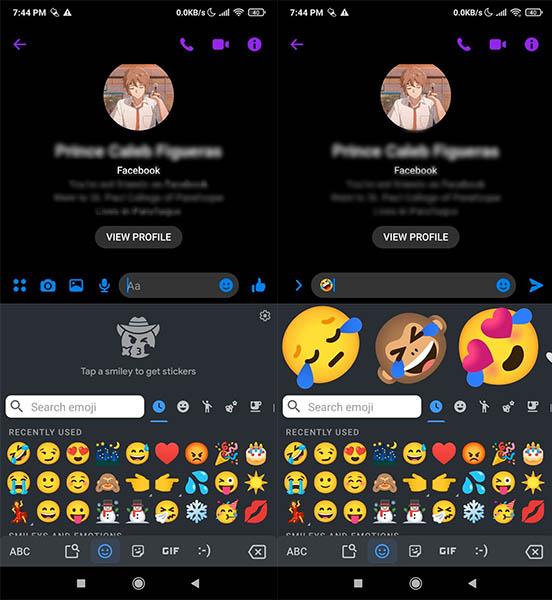
- Avaa mikä tahansa viestisovellus. Napsauta seuraavaksi mitä tahansa keskustelua.
- Aloita kirjoittaminen napsauttamalla tekstipalkkia. Paina seuraavaksi hymiöpainiketta (hymiöllä). Aktivoi Emoji Kitchen -ominaisuus valitsemalla mikä tahansa emoji.
- Täältä näet kokoelman symboleja näppäimistön yläosassa. Pyyhkäise tarrojen läpi ja valitse se, jonka haluat lähettää.
Huomaa, että kaikki viestisovellukset eivät ole yhteensopivia tämän uuden Emoji Kitchen -ominaisuuden kanssa.
3. Asenna uusi näppäimistö
Toinen tapa saada uusia hymiöitä käytettäväksi on asentaa kolmannen osapuolen Android-näppäimistö.
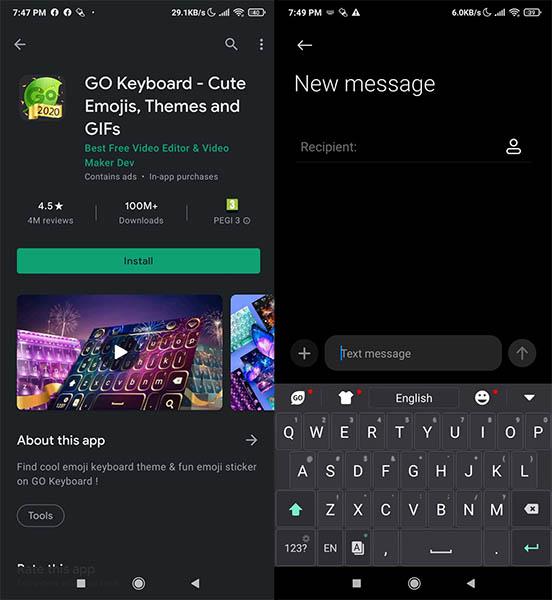
Aivan kuten emoji-näppäimistöissä, joissakin näistä sovelluksista on myös symbolisanasto, jonka avulla voit tarkistaa kunkin emojin merkityksen. Lisäksi tässä sovelluksessa on myös ennakoiva ominaisuus, ja sen avulla voit lähettää tarroja ja GIF-tiedostoja sosiaalisen verkostoitumisen sivustoille, kuten Snapchat ja Instagram.
Näin asennat kolmannen osapuolen näppäimistön puhelimeesi:
- Valitse puhelimen valikosta Google Play. Kirjoita yllä olevaan hakupalkkiin näppäimistösovellus, jonka haluat ladata.
- Valitse seuraavaksi Asenna . Jos näppäimistösovellus ei ole yhteensopiva laitteesi kanssa, kokeile toista vaihtoehtoa.
- Odota, kunnes lataus on valmis.
Nämä sovellukset ovat loistavia vaihtoehtoja Googlen Gboard-näppäimistölle, ja ne voidaan asentaa mihin tahansa puhelimeen. Joillakin laitevalmistajilla, kuten Samsungilla, on myös omat näppäimistönsä esiasennettuna. Kokeile tarkistaa ne.
4. Luo omat hymiöt
Jos haluat emojit, jotka kuvastavat persoonallisuuttasi, voit luoda omia hymiöitäsi. Google Play Kaupassa on kymmeniä emojien luomissovelluksia, jotka voit asentaa Android-laitteillesi.
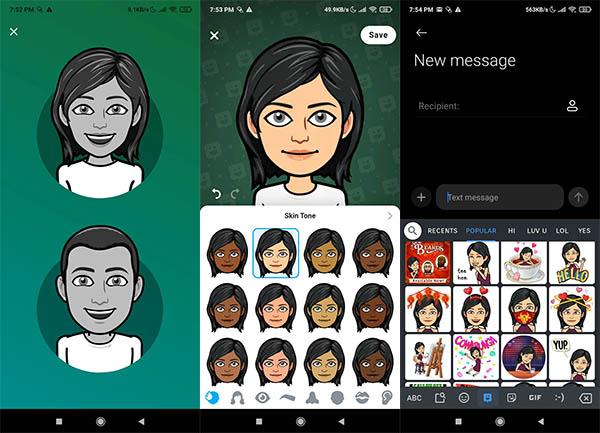
Asenna emoji maker puhelimeesi noudattamalla samoja vaiheita kuin lataat näppäimistön. Bitmoji on yksi suosituimmista emojinluontisovelluksista. Näin voit luoda lisää hymiöitä.
- Kun olet ladannut sovelluksen, rekisteröidy sähköpostillasi. Jos sinulla on jo tili, kirjaudu sisään olemassa olevilla tiedoillasi. Voit rekisteröityä automaattisesti ja kirjautua sisään Snapchat-tililläsi (jos sinulla on sellainen).
- Valitse seuraavaksi Bitmoji-hahmosi sukupuoli. Voit ottaa valokuvan itsestäsi ja suunnitella hahmon kuvan perusteella. Voit jopa muokata asuasi, hiustyyliäsi, ihonväriäsi ja paljon muuta.
- Kun olet tyytyväinen hahmoosi, valitse näytön oikeasta yläkulmasta Tallenna .
- Napsauta seuraavaksi näppäimistöä kotisivun alakulmassa. Ota sitten valikon asetukset käyttöön onnistuneesti.
- Voit vaihtaa laitteesi näppäimistön Bitmojiksi napsauttamalla Asetukset , valitsemalla näppäimistön hallinta ja valitsemalla Bitmoji avautuvasta luettelosta.
5. Käytä Font Editor -sovellusta
iOS-käyttöjärjestelmässä on usein kauniimpi emojijärjestelmä kuin Androidissa. Jos haluat käyttää iOS-emojia Android-laitteellasi , käytä kirjasinten muokkaussovellusta, kuten zFontia. Voit ladata tämän sovelluksen Google Play Kaupasta.
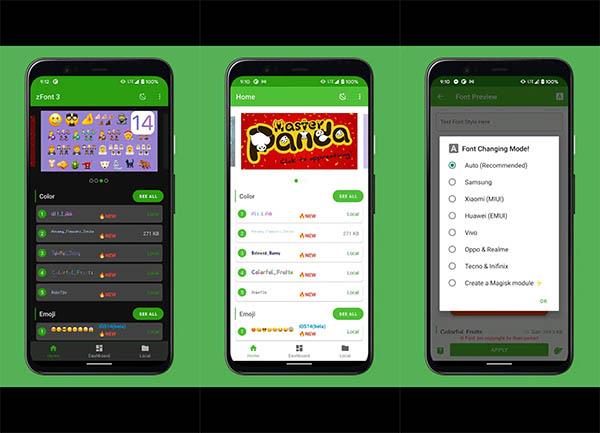
Kun olet ladannut sovelluksen, voit päivittää emojit Androidissa seuraavasti:
- Saat ilmoituksia median, valokuvien ja muiden laitteesi tiedostojen käytöstä. Napsauta Salli .
- Napsauta sovellusnäytössä Emoji- välilehteä . Voit ladata emoji-tiedostoja, joita käyttävät useat verkkoympäristöt, kuten Windows, Facebook, WhatsApp tai JoyPixel.
- Valitse uusin iOS-versio ja lataa se. Kun latausprosessi on valmis, näytä uusien hymiöiden esikatselu. Napsauta Aseta .
- Valitse seuraavaksi käyttämäsi puhelinyhtiö. Valitse uusin asennustapa.
- Siirry lopuksi puhelimesi asetuksiin ja valitse Teemanhallinta . Käytä sitten juuri lataamaasi versiota. Odota muutama minuutti, jotta muutokset otetaan käyttöön.